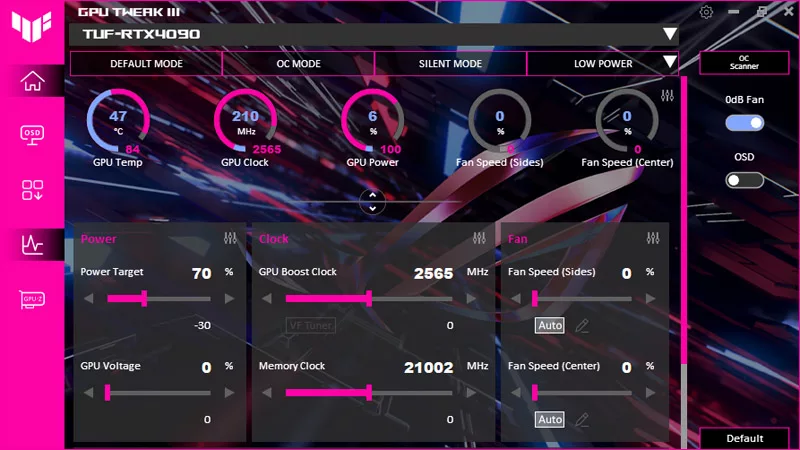Как продлить срок службы аккумулятора ROG Ally

Компактный и легкий форм-фактор ROG Ally позволяет вам играть во все ваши любимые современные игры, где бы вы ни находились. Если вы хотите продлить время игры как можно дольше, вот несколько советов, как продлить срок службы аккумулятора на вашем устройстве.
Это часть нашего исчерпывающего руководства по серии статей ROG Ally. Нужны идеи для игр? Ознакомьтесь также с нашими любимыми играми для ROG Ally.
Как увидеть оставшийся заряд аккумулятора на ROG Ally

И Windows, и Armoury Crate показывают текущий уровень заряда аккумулятора, но как только вы запустите игру, она развернется на весь экран. Если вы хотите следить за FPS, временем автономной работы и другими системными характеристиками во время игры, у Ally есть встроенный монитор, который вы можете наложить поверх самой игры.
Нажмите кнопку Центра управления на левой стороне союзника и коснитесь параметра «Мониторинг в реальном времени». Вы увидите небольшое прозрачное поле в правом верхнем углу экрана с информацией об использовании ЦП, ГП, показателях FPS, температуре и уровне заряда аккумулятора.
Вы можете использовать сенсорный экран, чтобы перетаскивать окно монитора в реальном времени в любое место на экране, чтобы оно не мешало интерфейсу вашей игры. Благодаря монитору в реальном времени вы можете следить за своим аккумулятором, не переключаясь в другое окно.
Первое: обновите программное обеспечение и драйверы
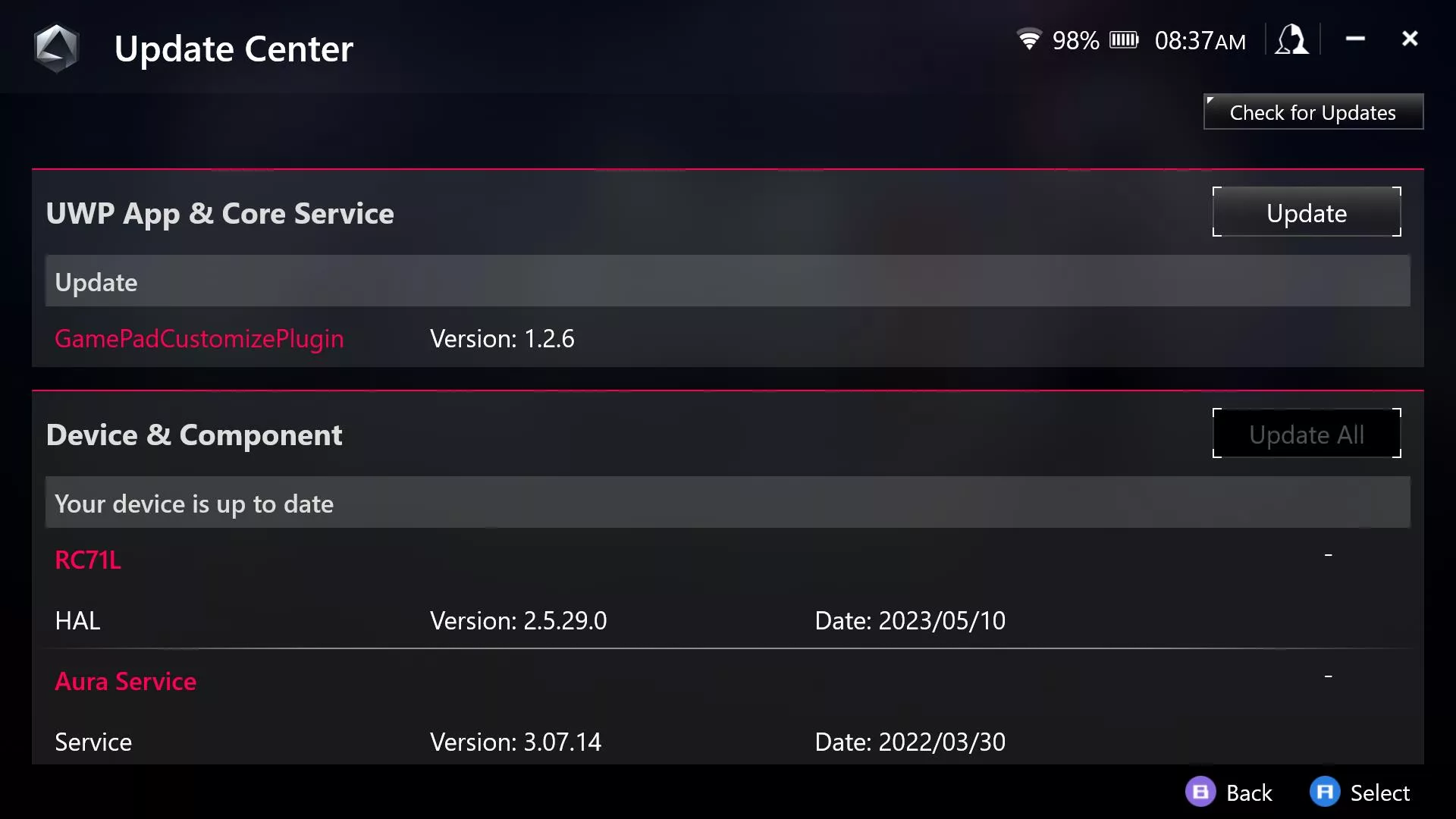
ROG Ally работает на наборе программного обеспечения и драйверов, настроенных для максимально комфортного использования. ASUS, Microsoft и AMD регулярно обновляют это программное обеспечение, чтобы обеспечить бесперебойную и эффективную работу, поэтому рекомендуется постоянно обновлять систему, если вы пытаетесь оптимизировать ее производительность.
Сначала откройте Armoury Crate, перейдите на вкладку «Содержимое» вверху и выберите «Центр обновлений». Прежде чем продолжить, убедитесь, что все в списке обновлено.
Мы также рекомендуем открыть приложение MyASUS, перейти в раздел «Поддержка клиентов» > «LiveUpdate» и загрузить любые обновления на вкладке «Основные» или «Последние».
Затем, чтобы обновить графические драйверы, коснитесь меню «Пуск» и откройте программное обеспечение AMD. В появившемся окне щелкните шестеренку «Настройки» в правом верхнем углу и проверьте наличие обновлений программного обеспечения и драйверов Adrenalin.
Повысьте эффективность с помощью производительного или бесшумного режима.
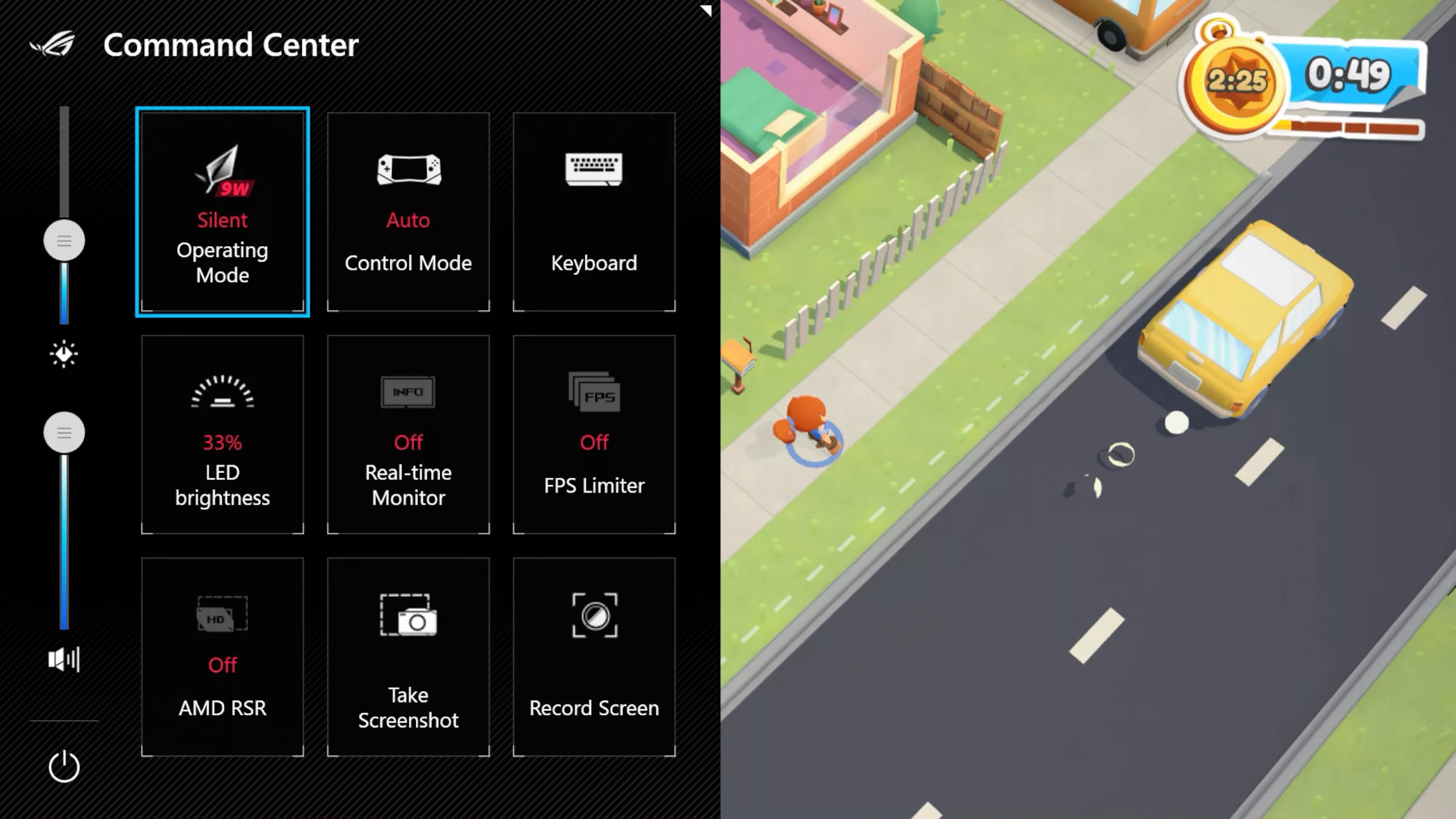
ROG Ally имеет ряд рабочих режимов, аналогичных ноутбукам ROG, которые регулируют энергопотребление, скорость вращения вентилятора и уровень производительности устройства. Режимы «Без звука», «Производительность» и «Турбо» соответствуют разным уровням мощности (или TGP) для APU Ryzen Z1 Extreme: режим «Без звука» обеспечивает мощность 10 Вт, режим «Производительность» обеспечивает мощность 15 Вт, а режим «Турбо» обеспечивает мощность 25 Вт. (Эти значения могут немного увеличиваться в определенных сценариях в течение коротких периодов времени, но это их устойчивые значения). Вы даже можете использовать Ally, подключенную к сети, с турбо-режимом, чтобы получить общую мощность 30 Вт, сохраняя при этом отличную температуру и акустику.
Если вы в настоящее время используете режим Turbo, вы можете продлить срок службы батареи вашего Ally, переключившись в режим Performance или Silent. Поскольку эти режимы потребляют меньше энергии для чипа, вы сможете играть дольше. Однако обратите внимание, что производительность в этих режимах не будет максимальной, поэтому вам придется найти правильный баланс между производительностью и временем автономной работы для игры, в которую вы сейчас играете. (Вы также можете создать свои собственные ручные ограничения мощности в Armoury Crate SE, если вы того пожелаете.)
Выбирайте игру с умом
 Источник изображения: Gamesplanet
Источник изображения: Gamesplanet
Обратите особое внимание на этот последний пункт: поиск правильного баланса зависит от игры, в которую вы сейчас играете, и некоторые менее графически интенсивные игры могут обеспечить более длительное время автономной работы, чем высококлассные игры AAA. Так что, если вы знаете, что выходите на улицу и вам нужен союзник, возможно, стоит выбрать правильную игру. Когда вы застряли в DMV на весь день, количество времени, которое вы можете провести за игрой, является главным приоритетом.
Такие игры, как Hades , Dead Cells и Hollow Knight , — это невероятные игры, которые могут увлечь вас на несколько часов подряд и позволяют протянуть заряд батареи дольше, чем графические демонстрации, такие как Cyberpunk 2077 . Каждый должен иметь несколько таких игр в своей библиотеке, когда ему нужна очень долгая игровая сессия вдали от розетки, и, честно говоря, это одни из лучших игр десятилетия, поэтому их стоит быстро загрузить. Ознакомьтесь с нашим списком лучших простых в использовании инди-игр для ROG Ally, если вам нужны идеи.
Ограничьте свой FPS
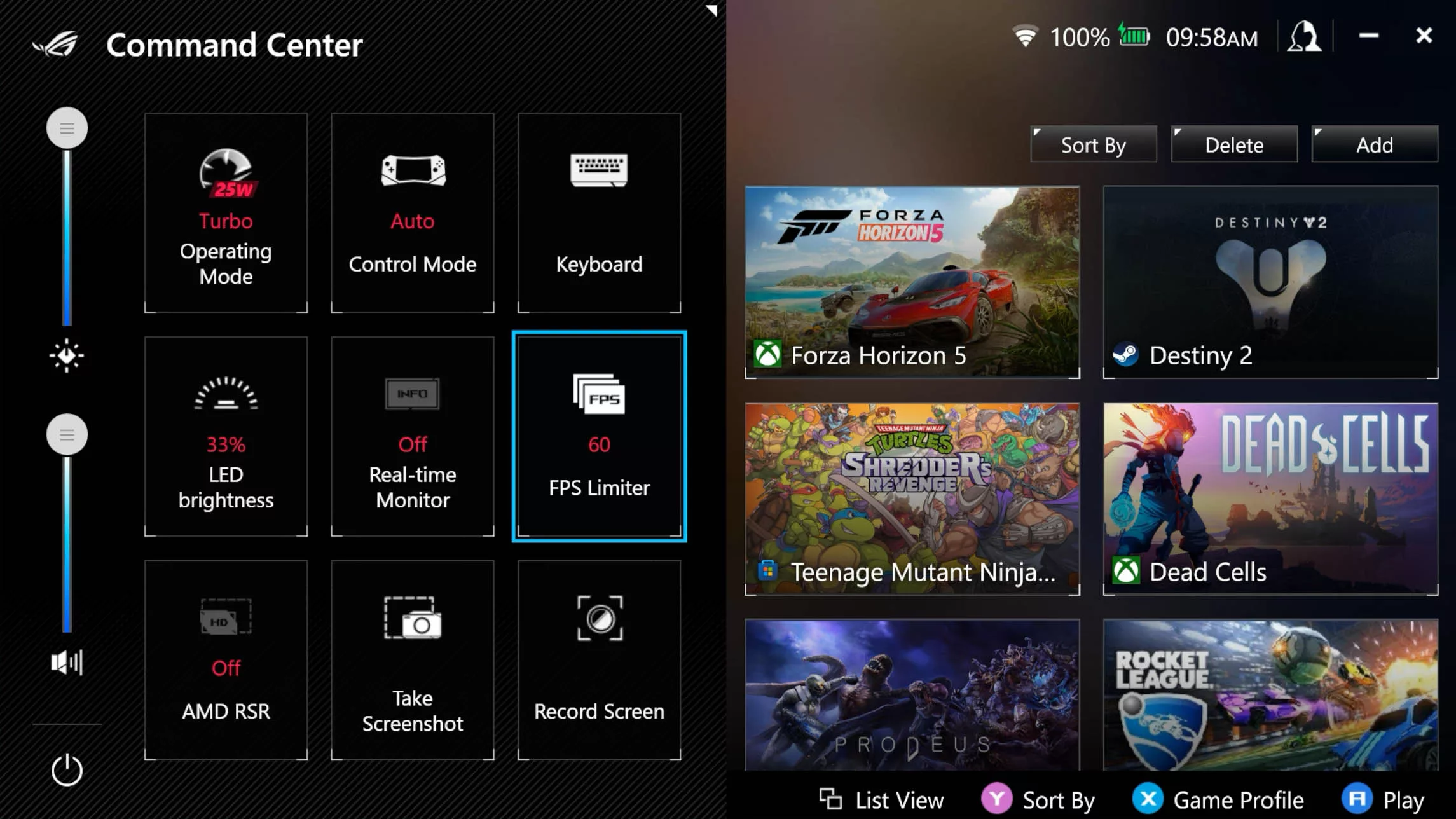
Вот полезный совет, который идет рука об руку с последним: если у вас есть игра, которую легко запустить и которая достигает высокой частоты кадров, вы можете продлить ее, ограничив частоту кадров чем-то более низким.
Например, мне нравится видеть этот счетчик 120 кадров в секунду в Stardew Valley так же, как и следующему игроку, но 60 кадров в секунду могут чувствовать себя в этой игре просто отлично, и я готов спуститься вниз, если это принесет мне дополнительный бит игры. время от стены. Убедитесь, что в вашей игре установлен эксклюзивный полноэкранный режим, затем нажмите кнопку «Центр управления» и нажимайте кнопку «Ограничение частоты кадров», пока не будет достигнута желаемая частота кадров. Когда вы перезапустите игру, вы должны увидеть, что частота кадров на мониторе в реальном времени соответствует выбранному вами пределу, что снижает энергопотребление, чтобы ваша батарея могла работать дольше. Вы также можете использовать это с FSR, как описано в нашем руководстве по производительности, чтобы повысить производительность в играх, которые уже работают хорошо.
Облачные потоки спешат на помощь
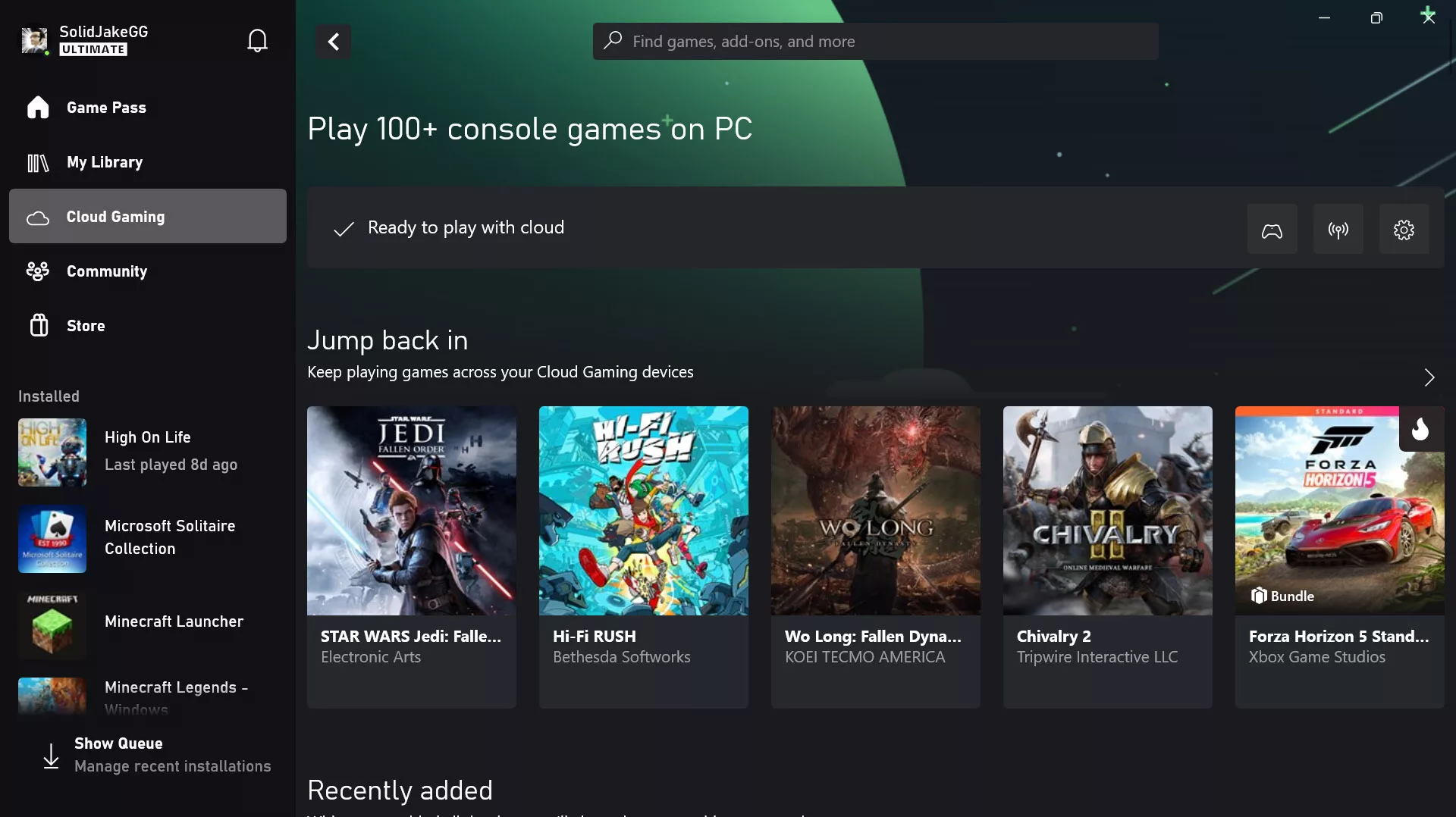
Потоковая передача в облаке дает вам удобный способ играть в свои игры мгновенно, загрузка не требуется — сервер с высокопроизводительным оборудованием выполняет рендеринг игры, а затем отправляет вам кадры через Интернет. Потоковое вещание имеет множество преимуществ, но вот одно из них, о котором вы, возможно, не подумали: время автономной работы.
Когда вы транслируете игру, ваше устройство само не выполняет какой-либо хардкорный рендеринг — все это происходит в другом месте, и вы просто получаете видеопоток игрового мира. Таким образом, потоковая передача в облаке не сильно отличается от просмотра Netflix или YouTube с точки зрения энергопотребления, поэтому одна и та же игра будет разряжать гораздо меньше батареи при потоковой передаче, чем при локальном воспроизведении. Если вы хотите играть в игру с интенсивной графикой, но хотите, чтобы батарея работала как можно дольше, потоковая передача может значительно продлить ваш сеанс.
Уменьшите яркость экрана
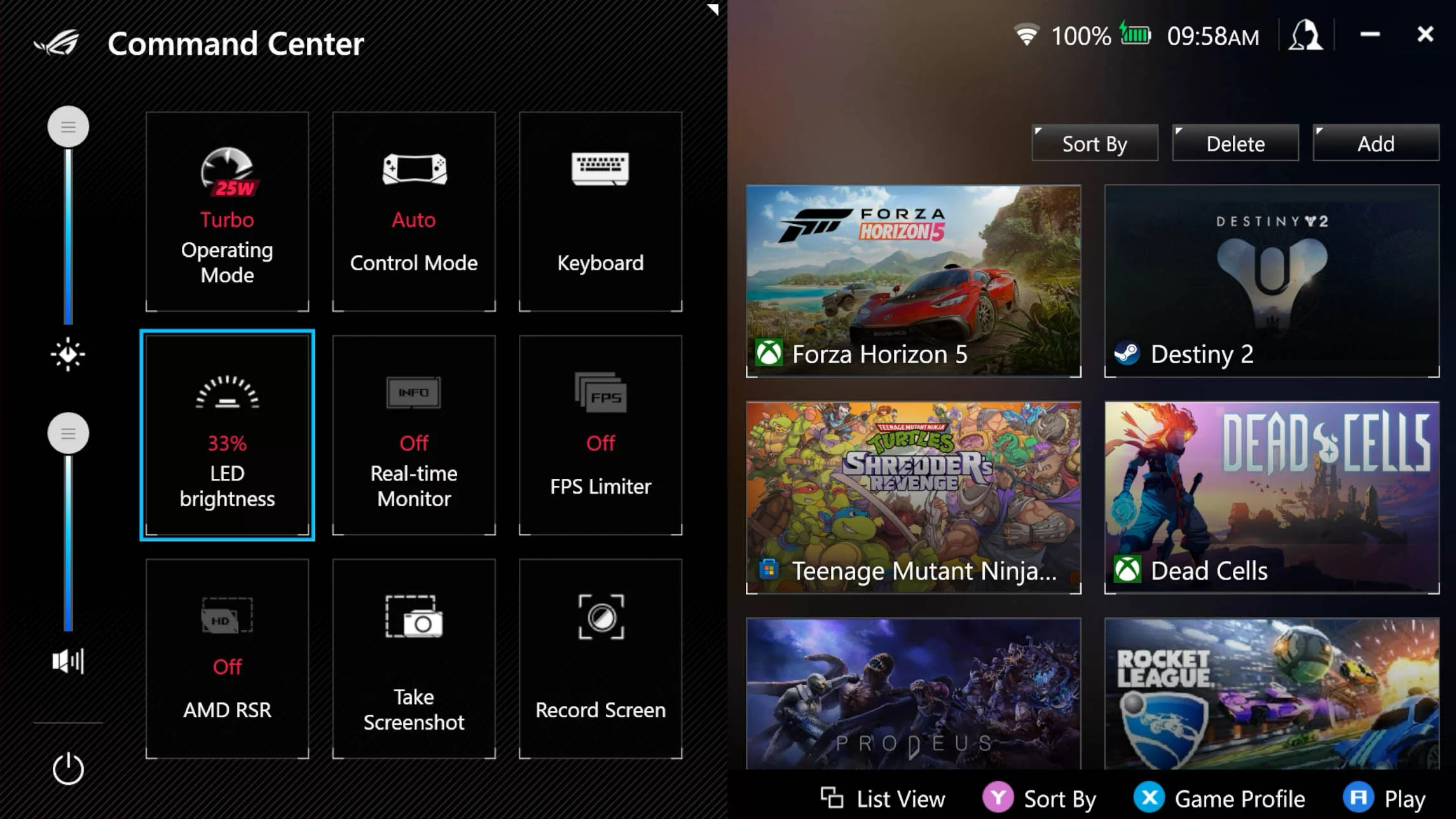
Как и в случае с любым другим мобильным устройством, значительную часть энергии потребляет сам экран, точнее, светодиоды, которые освещают экран. Ally имеет удивительно высокую яркость 500 кд/м², что отлично, если вы играете на улице. Но если вы играете в помещении, вы, вероятно, можете уменьшить яркость, не жертвуя четкостью изображения.
Чтобы уменьшить яркость, нажмите кнопку Центра управления, затем коснитесь и перетащите вертикальный ползунок яркости слева вниз. Это снизит общую яркость экрана, что даст вам дополнительное время игры от батареи. Вы также можете отключить подсветку RGB, чтобы сэкономить небольшое количество энергии.
Экономьте энергию, когда вы не используете Ally
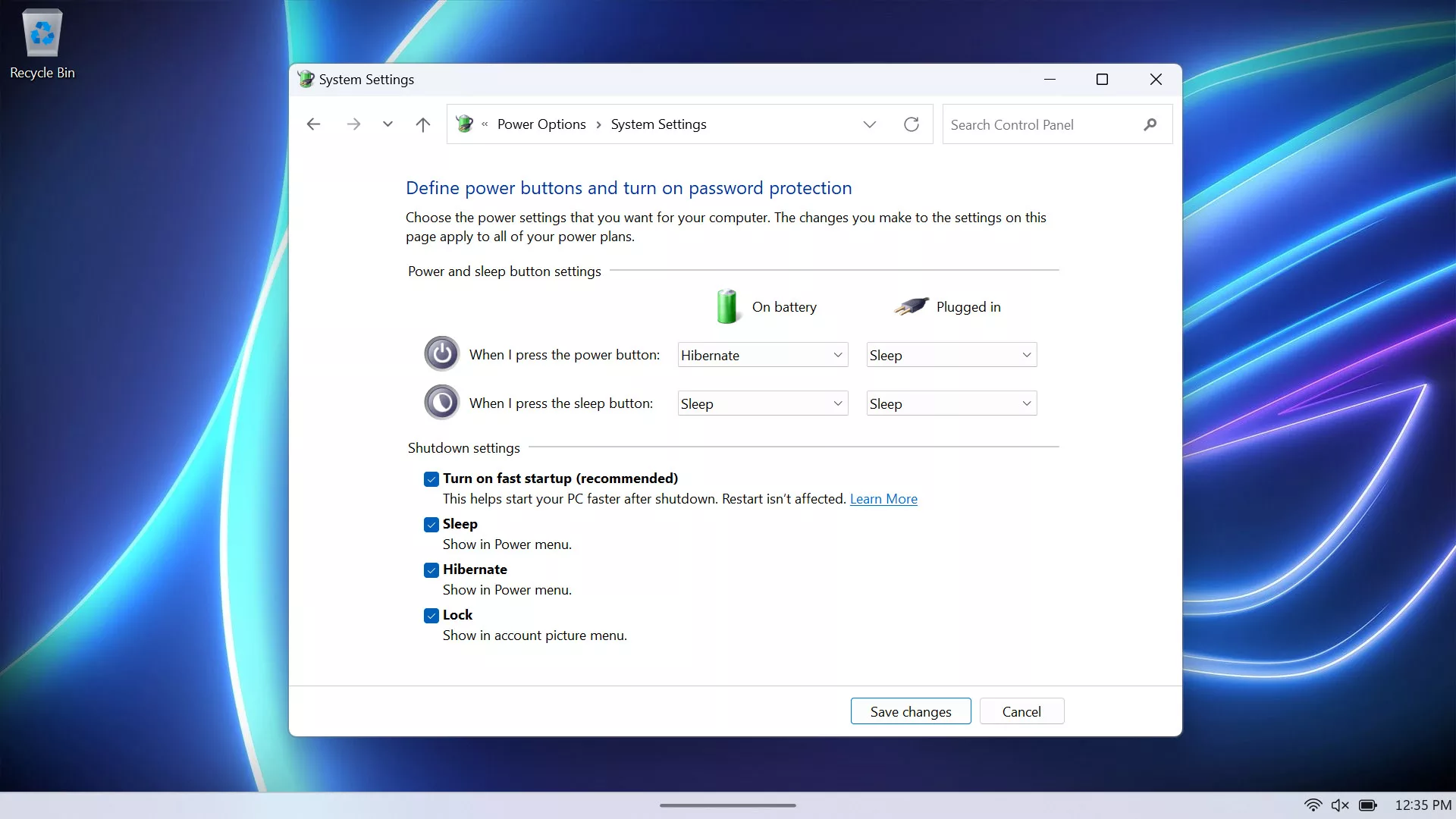
Если вы хотите максимально продлить срок службы аккумулятора, когда не используете Ally, убедитесь, что вы максимально эффективно управляете его питанием. Откройте настройки Windows и убедитесь, что дисплей настроен на отключение через несколько минут, когда он не используется, а также убедитесь, что он автоматически переходит в спящий режим.
Кроме того, вместо сна вы также можете перевести Ally в спящий режим или выключить ее, когда вы ее не используете, поскольку в этом состоянии она не будет расходовать энергию. Чтобы выключить Ally всего за несколько нажатий, нажмите и удерживайте кнопку Центра управления, чтобы войти в меню Ctrl+Alt+Delete, затем нажмите кнопку питания в правом нижнем углу, чтобы выключить. Вы также можете открыть панель управления Windows и перейти в раздел «Оборудование и звук» > «Электропитание» > «Системные настройки» и изменить «При нажатии кнопки питания» на «Спящий режим». Затем Ally перейдет в спящий режим простым нажатием кнопки.
Союзник также автоматически попытается перейти в спящий режим, когда это необходимо для экономии энергии. В Armoury Crate перейдите в «Настройки» > «Режим работы» > «Эко-помощь» и убедитесь, что включены Modern Standby Assistant и Extreme Standby Mode. Modern Standby Assistant переводит вашу систему в режим гибернации после заданного периода времени сна, а режим Extreme Standby отключает определенные функции для экономии энергии в более легком спящем режиме.
Улучшите общее состояние вашего аккумулятора
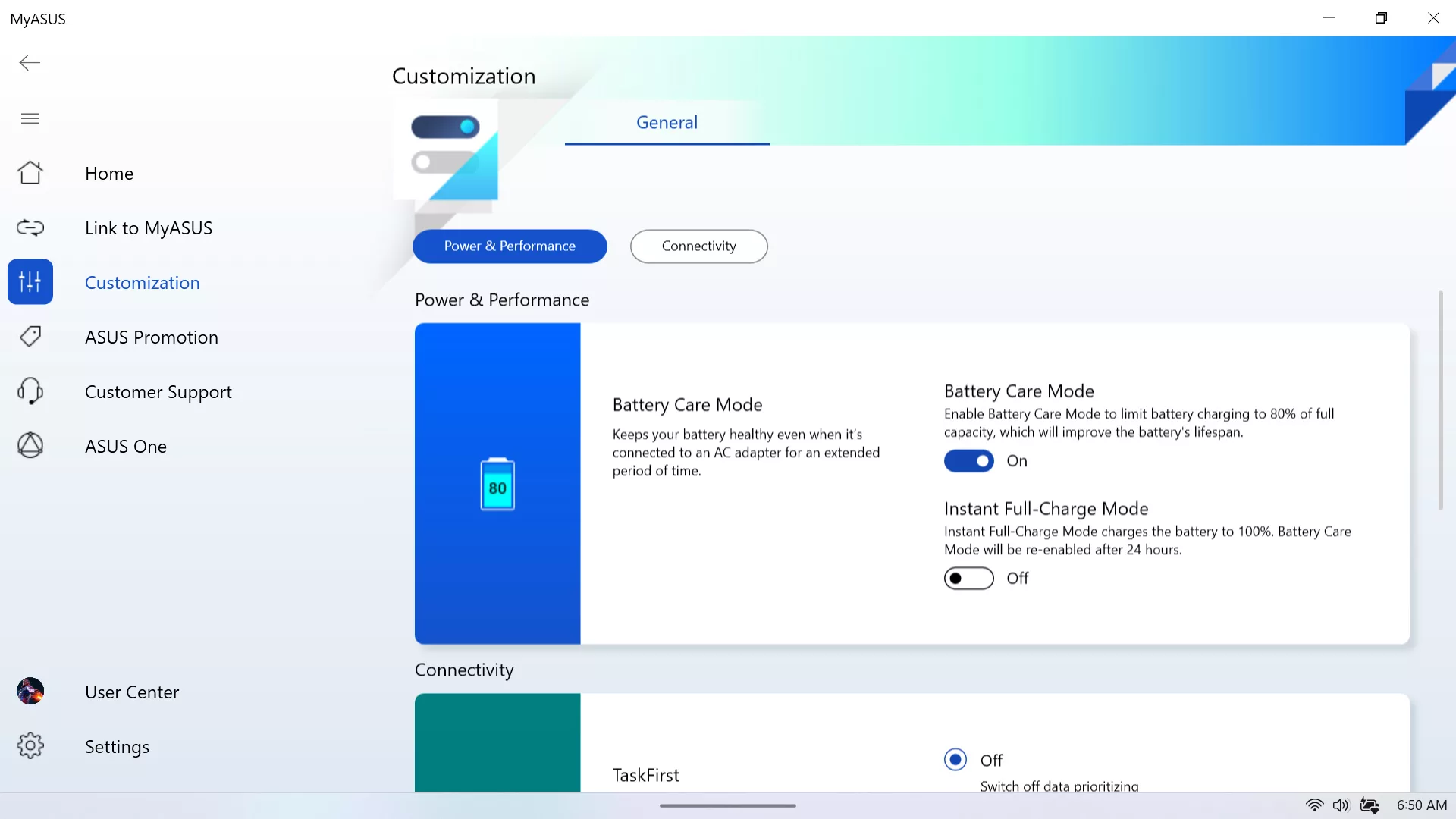
ROG Ally поддерживает обходную зарядку, поэтому, когда вы играете от розетки, аккумулятор будет полностью отключен, чтобы продлить срок его службы. Тем не менее, есть еще одна вещь, которую вы можете сделать, чтобы сохранить здоровье аккумулятора в долгосрочной перспективе.
В приложении MyASUS перейдите на вкладку «Настройка» и включите «Режим ухода за аккумулятором». Это ограничит зарядку устройства только до 80%, что со временем уменьшит износ аккумулятора. Хотя это и сокращает срок службы аккумулятора в данный момент — поскольку вы не заряжаете устройство на полную мощность — это позволит вам продлить срок службы аккумулятора на год, два или более. Если вы знаете, что собираетесь играть на аккумуляторе и нуждаетесь во всех возможностях, вы можете вернуться сюда и включить режим полной зарядки, чтобы зарядить аккумулятор до 100%, что будет действовать в течение 24 часов.
Чтобы получить дополнительные советы и рекомендации, ознакомьтесь с нашим полным руководством по максимально эффективному использованию вашей ROG Ally.